O Excel é super programa onde você encontra funções para todas as áreas que envolvem números. No entanto, do meio de tantas funções existem aquelas que são bem populares com SE ou PROCV, mas por outro lado, uma dúvida de muitos usuários é como utilizar a função LIN no Excel.
Isso porque a função LIN nada mais faz que retornar a linha da célula referenciada, mas se não usada sem argumentos ela retorna o número da linha em que está localizada.
Mas, infelizmente, diferentemente de outros softwares o Excel, atualmente, não nos oferece um recurso que com um simples toque em um botão possamos numerar linhas automaticamente.
Todavia, não fique triste, pois podemos utilizar recursos do próprio programa para fazer a numeração das linhas em sequência. Existem algumas possibilidades, mas uma bem interessante através da função LIN.
Como Utilizar a função LIN no Excel – Passo a Passo
Antes de tudo, temos uma lista de nomes e ao passo que eu insira um nome quero que automaticamente, na outra coluna, vem sendo preenchido a numeração pertencente a ele. É bem verdade que você pode ir mais além e implantar a função para, desta mesma maneira, criar códigos únicos para sua lista.
Cadastre seu email aqui no blog para receber em primeira mão todas as novidades, posts e videoaulas que postarmos.
Preencha abaixo para receber conteúdos avançados de Excel. Fique tranquilo, seu e-mail está completamente SEGURO conosco!Receber conteúdos de Excel
É muito importante que você me adicione na sua lista de contatos, para que os próximos emails não caiam no SPAM. Adicione este email: [email protected]
Para conseguimos esse objetivo da maneira mais interessante possível vamos utilizar também a função SE para cada vez que a coluna ao lado for preenchida, a função retomar o número da linha indicada.
Primeiramente, clique na célula em que deseja colocar o primeiro número. Em seguida abra a função SE. Posteriormente, crie a lógica que se a coluna ao lado for diferente de vazio deve retornar à função LIN com alguma referência a alguma célula que esteja na primeira linha. Porém, caso não contenha nada na tal célula que a função retorne vazio:
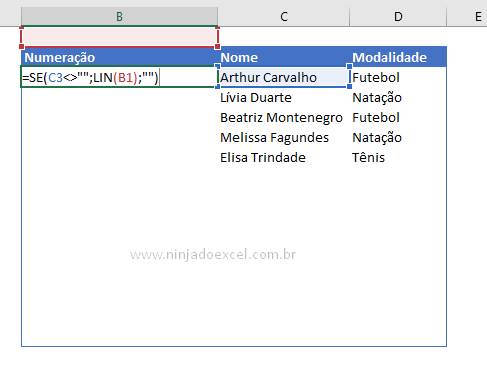 Agora é só pressionar a tecla Enter que o Excel retornará o número 1 (ou o número da célula que você referenciou):
Agora é só pressionar a tecla Enter que o Excel retornará o número 1 (ou o número da célula que você referenciou):

Use a alça de preenchimento para que as demais células fiquem automáticas:
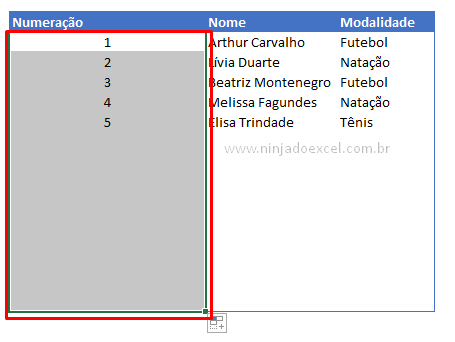
Desta forma, sempre que você preencher um campo desta coluna automaticamente a do lado também será preenchida automaticamente:
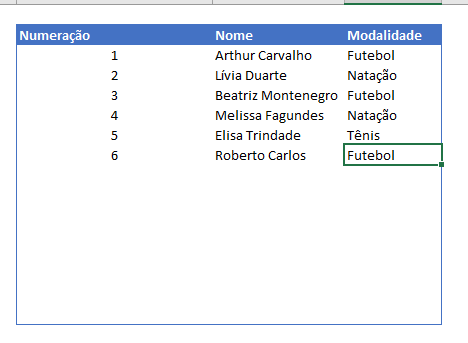
Show, não é mesmo?
Curso de Excel Básico ao Avançado:
Quer aprender Excel do Básico ao Avançado passando por Dashboards? Clique na imagem abaixo e saiba mais sobre este Curso de Excel Completo.

Por fim, deixe seu comentário sobre o que achou, se usar este recurso e você também pode enviar a sua sugestão para os próximos posts.
Até breve!











![COMO-COLORIR-PONTO-DE-INTERCECÇÃO-[FORTMATAÇÃO-CONDICIONAL] Como Colorir Ponto de Intersecção na Tabela [Formatação Condicional]](https://ninjadoexcel.com.br/wp-content/uploads/2023/11/COMO-COLORIR-PONTO-DE-INTERCECCAO-FORTMATACAO-CONDICIONAL-304x170.jpg)


